Aqui no blog costumamos falar de rede sempre olhando para o lado dos equipamentos de rede (basicamente Cisco), mas nesse post vamos mostrar os “utilitários de rede” que o Windows 7 possui. Acredito que a maioria, se não todos, estão disponíveis nas demais versões do Windows, mas como usei o Windows 7 para validação, falemos dele.
-
Get MAC Address (Getmac.exe): Este comando lista as placas de rede e os respectivos MAC Address. Vivendo e aprendendo né?! Agora que conheci não acredito que passei a vida toda usando ipconfig /all para ver o MAC da placa de rede do computador.

-
Hostname (Hostname.exe): Mostra o nome do host. Comando já mais conhecido, imagino.
-
IP Configuration Utility (Ipconfig.exe): Provavelmente o segundo comando mais comum e utilizado desta lista. Este comando mostra o IP, Máscara e Gateway de todas as placas de rede do computador. Temos a opção ipconfig /all, que lista todas as informações de rede (DHCP Server, descrição da placa, DNS Server, MAC Address, …) das placas de rede. Também usamos o ipconfig para atualizar a configuração de DHCP (ipconfig /release e ipconfig /renew) e de DNS (ipconfig /flushdns).

-
Name Server Lookup (Nslookup.exe): Utilitário para troubleshoot de problema relacionados a DNS. Ele mostra quem é o servidor DNS que está sendo utilizado para a resolução de nomes e também nos permite definir outro DNS Server para teste. Este utilitário merecia um post só para ele… também permite a checagem de MX (entra para email no servidor DNS).

-
Net services commands (Net.exe): Comando com diversas opções, que pode listar informações da conta do usuário logado, compartilhamentos do computador, serve ainda para parar e iniciar serviços (DHCP Client, Net Logon) mapear e desmapear unidades de rede entre outros.

-
Netstat (Netstat.exe): Mostra as conexões TCP ativas, portas utilizadas, estatísticas ethernet (netstat -e), portas que estão escutando (netstat -a), estatísticas por protocolo (netstat -s) e a tabela de rotas do computador (netstat -r).

-
Network Command Shell (Netsh.exe): Mostra e permite mudar as configurações de rede do computador local ou remoto. Tem um vasta lista de opções, e até parece CLI de equipamento de rede.

-
PathPing (Pathping.exe): Comando que combina as funções do Ping e do Tracert (outro que eu não conhecia até recentemente…). O comando pathping envia pacotes para cada roteador no caminho até o destino final durante um determinado período e depois calcula os resultados com base nos pacotes retornados de cada salto. Use a opção -n para não resolver nome, -R para ver se cada roteador no caminho suporta RSVP, -h para definir o número máximo de saltos até o destino. Ainda temos outras opções.
-
TCP/IP NetBIOS Information (Nbtstat.exe): Usado para mostrar informações relacionadas ao NetBIOS (tabela de nomes, cache, e outros) do computador local ou remoto. O NetBIOS é uma espécie de DNS.
-
TCP/IP Ping (Ping.exe): Agora o nosso campeão! Com certeza o comando mais usado e conhecido desta lista. Serve para verificar a conectividade com um host remoto utilizando o protocolo ICMP. Mede o tempo de resposta em milissegundos e possui várias opções (-l para definir o tamanho do pacote, -t para pingar indefinidamente, …).

-
TCP/IP Route (Route.exe): O comando route serve para mostrar e editar as rotas na tabela de rotas do computador.

-
TCP/IP Traceroute (Tracert.exe): O tracert mostra o caminho até um determinado host, mostrando o tempo necessário para alcançar cada salto.
Basta uma olhada na Internet para encontrar todas as informações sobre estas ferramentas/comandos do Windows, inclusive com as opções de uso.
Até a próxima.

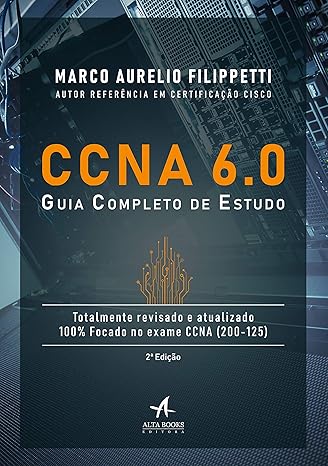
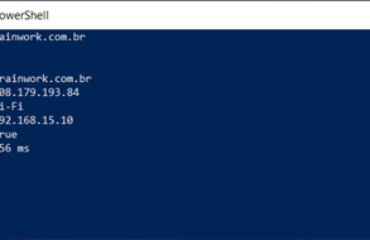

Excelente post.